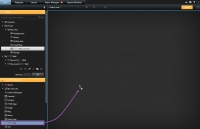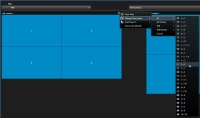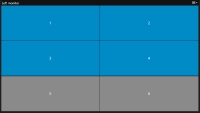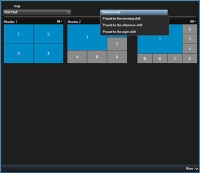XProtect Smart Wall (Konfiguration)
Die Systemadministratoren definieren das Layout und das Verhalten eines Smart Wall in XProtect Management Client. Hierzu gehören:
- Allgemeine Eigenschaften, wie z. B. der Name der Smart Wall und ob der Statustext, eine Titelleiste oder eine Live-Anzeige angezeigt werden soll
- Die Monitore, aus denen der Smart Wall besteht
- Voreinstellungen, die das Layout der Monitore steuern, und ggf. auch die standardmäßig verwendeten Kameras, von denen die Monitore Videoaufzeichnungen anzeigen
- Die Smart Wall Berechtigungen, aufgrund derer die Bediener
 Ein professioneller Nutzer einer XProtect Client-Anwendung. Inhalte sehen, bedienen und hinzufügen oder Inhalte abspielen können, und wann sie das dürfen.
Ein professioneller Nutzer einer XProtect Client-Anwendung. Inhalte sehen, bedienen und hinzufügen oder Inhalte abspielen können, und wann sie das dürfen. - Ereignisse, die mit Regeln kombiniert werden können, um Systemaktionen auszulösen, z. B. die Anzeige eines Alarms oder sonstiger Inhalte
Was wird in XProtect Smart Client konfiguriert?
-
Smart Wall-Übersicht zu Ansichten hinzufügen - zur dynamischen Kontrolle der auf dem Smart Wall angezeigten Inhalte müssen Sie zunächst die Smart Wall Übersicht zu einer Ansicht
 Eine Sammlung von Videoaufnahmen von einer oder mehreren Kameras, die gemeinsam in XProtect Smart Client dargestellt werden. Ein Ansicht kann andere Inhalte als Video von Kameras enthalten, z. B. HTML-Seiten und Standbilder.
Eine Ansicht kann privat (nur für den Benutzer sichtbar, von dem die Ansicht erstellt wurde) sein oder gemeinsam mit anderen Benutzern verwendet werden. hinzufügen. Die Smart Wall Übersicht gestattet Ihnen, Kameras und sonstige Arten von Inhalten zu den Smart Wall-Monitoren mit Drag-and-Drop hinzuzufügen.
Eine Sammlung von Videoaufnahmen von einer oder mehreren Kameras, die gemeinsam in XProtect Smart Client dargestellt werden. Ein Ansicht kann andere Inhalte als Video von Kameras enthalten, z. B. HTML-Seiten und Standbilder.
Eine Ansicht kann privat (nur für den Benutzer sichtbar, von dem die Ansicht erstellt wurde) sein oder gemeinsam mit anderen Benutzern verwendet werden. hinzufügen. Die Smart Wall Übersicht gestattet Ihnen, Kameras und sonstige Arten von Inhalten zu den Smart Wall-Monitoren mit Drag-and-Drop hinzuzufügen. - Das Layout von Smart Wall-Bildschirmen ändern - Sie können das vorkonfigurierte Layout der Smart Wall Monitore ändern, indem Sie das Layout der Anzeige ändern oder für einen Monitor eine andere Voreinstellung anwenden.
Smart Wall-Übersicht zu Ansichten hinzufügen
Bevor Sie festlegen können, welche Inhalte auf Ihrem Smart Wall angezeigt werden sollen, müssen Sie zunächst die Smart Wall-Übersicht zu einer oder mehreren Ansichten hinzufügen. Die Übersicht ist eine grafische Darstellung des Smart Wall.
- Klicken Sie auf Setup, um in den Setup-Modus zu wechseln.
- Wählen Sie die Ansicht aus, in der Sie die Smart Wall-Übersicht hinzufügen möchten.
-
Ziehen Sie im Fenster Systemübersicht das Smart Wall-Element zum entsprechenden Ansichtselement.
- Klicken Sie erneut auf Einrichtung, um den Setup-Modus zu verlassen. Ihre Änderungen werden gespeichert.
- Sie können nun damit beginnen, Kameras und sonstige Arten von Inhalten zu Ihrem Smart Wall hinzuzufügen.
Das Layout von Smart Wall-Bildschirmen ändern
Sie können das Anzeige-Layout der Monitore ändern. Dies ist hilfreich, wenn Sie zusätzliche Kameras oder sonstige Arten von Inhalten anzeigen müssen.
Ein Zwischenfall wurde von fünf Kameras aufgezeichnet, und Sie verfügen sogar über ein Bild von einem Verdächtigen. Das Video und das Foto möchten Sie auf dem Smart Wall angezeigt haben, damit das Sicherheitspersonal den Zwischenfall anschauen und den Verdächtigen festhalten kann. Da die aktuellen Monitore in Ihrer Smart Wall so vorkonfiguriert sind, dass sie lediglich 2x2 Kameras anzeigen, müssen Sie das Ansichts-Layout in 2x3 ändern, um die fünfte Kamera und das Foto hinzuzufügen.
- Öffnen Sie auf der Registerkarte Live oder Wiedergabe die Ansicht, die Ihre Smart Wall-Übersicht enthält.
-
Klicken Sie auf das Symbol
 für den Bildschirm und wählen Sie die Option Ansichtslayout ändern aus, dann das Anzeigeformat, z. B. 4:3.
für den Bildschirm und wählen Sie die Option Ansichtslayout ändern aus, dann das Anzeigeformat, z. B. 4:3. -
Wählen Sie das Layout aus. In diesem Beispiel, wählen Sie 2x3 aus. Daraufhin werden zwei ausgegraute Anzeigepunkte zur Ansicht hinzugefügt.
- Fügen Sie nun weitere Inhalte hinzu. Siehe Anzeigen von Inhalten in Smart Wall.
Die von Ihrem Systemadministrator vorgenommenen Voreinstellungen sind mit einzelnen Monitoren verknüpft. Wenn Sie die Voreinstellung ändern, werden alle Monitore im Smart Wall, die mit der Voreinstellung verknüpft sind, aktualisiert.
- Öffnen Sie die Ansicht, welche die Smart Wall-Übersicht enthält.
-
Wählen Sie von der Auswahlliste der Voreinstellungen diejenige aus, die Sie angezeigt haben möchten. Die betreffenden Monitore in der Übersicht werden geändert.
- Zum Betrachten des Inhalts auf dem Smart Wall siehe Inhalt Smart Wall anzeigen.
Andere Benutzer können die Voreinstellungen manuell ändern oder sie können durch Regeln automatisch geändert werden.